如何启用Windows10电脑系统的放大镜
1、按住电脑的Win+R键 , 调出运行对话框。

2、打开运行对话框,输入"control"指令。
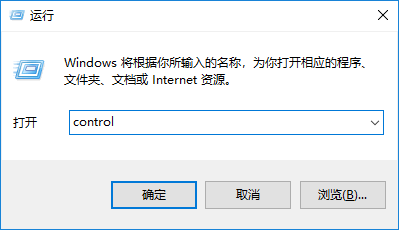
3、打开控制面板,选择"轻松使用"->"视觉优化显示"菜单。
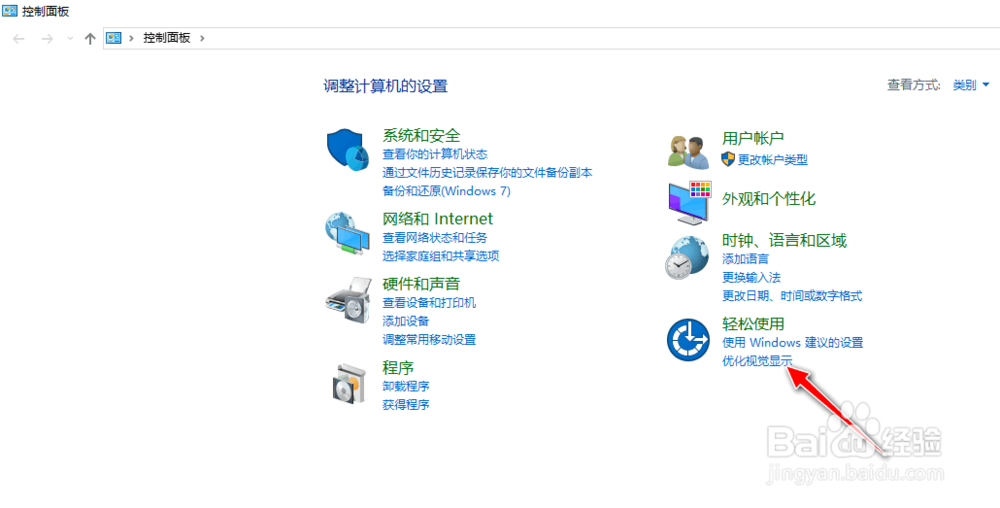
4、勾选"启用放大镜"复选框,再点击"应用"按钮生效。
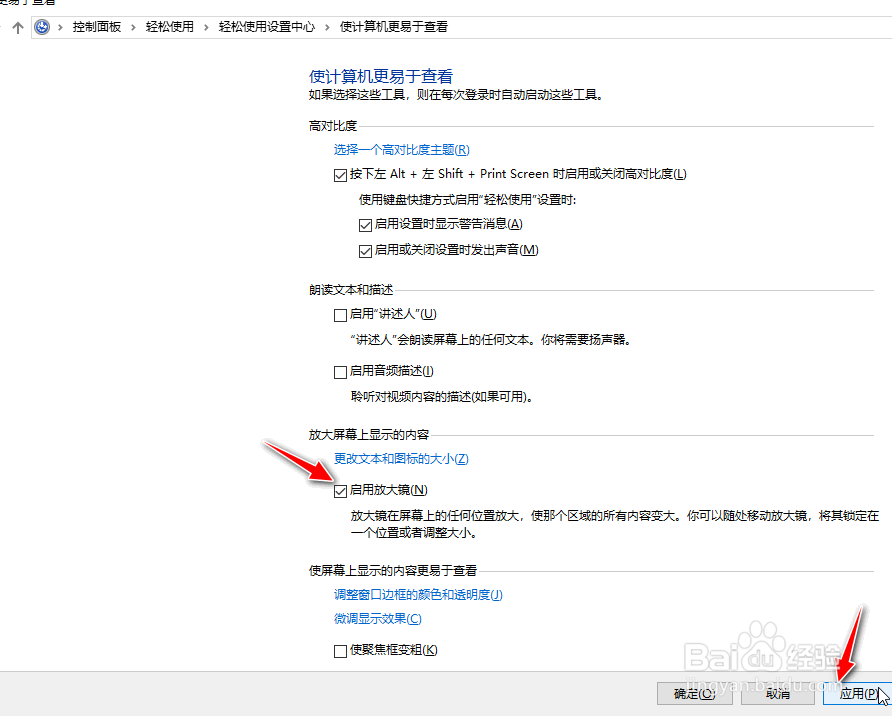
5、打开放大镜后,桌面的文字和窗口会放大。
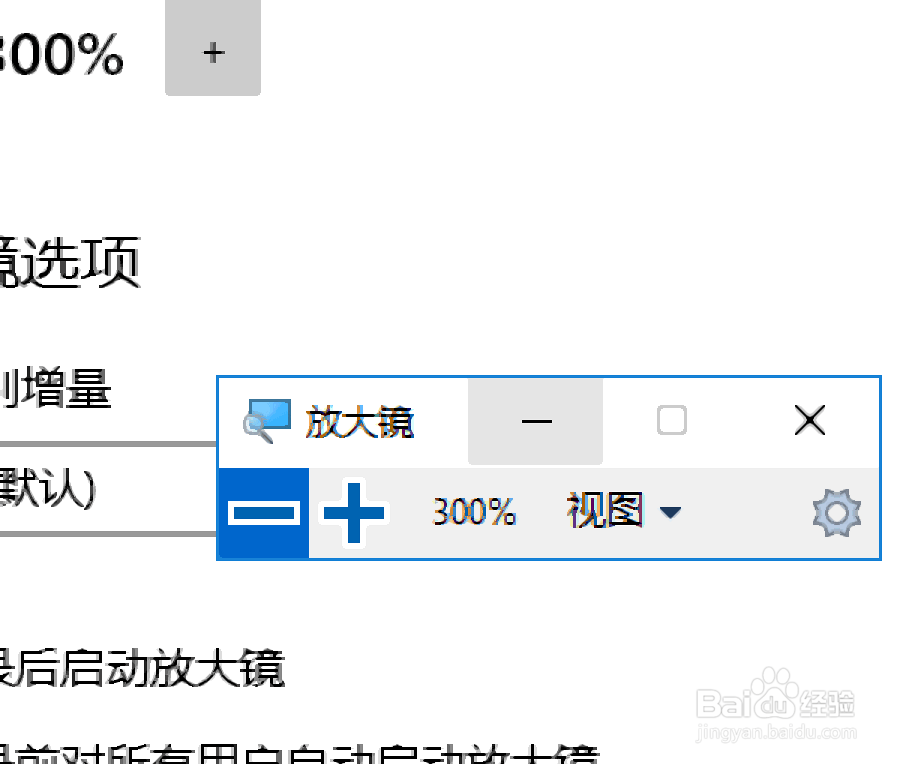
6、按住"Win"键和"+"键可以达到放大效果,按住"Win"键和"-"键可以达到缩小效果。

1、按住电脑的Win+R键 , 调出运行对话框。
2、打开运行对话框,输入"control"指令。
3、打开控制面板,选择"轻松使用"->"视觉优化显示"菜单。
4、勾选"启用放大镜"复选框,再点击"应用"按钮生效。
5、打开放大镜后,桌面的文字和窗口会放大。
6、按住"Win"键和"+"键可以达到放大效果,按住"Win"键和"-"键可以达到缩小效果。
声明:本网站引用、摘录或转载内容仅供网站访问者交流或参考,不代表本站立场,如存在版权或非法内容,请联系站长删除,联系邮箱:site.kefu@qq.com。
阅读量:98
阅读量:128
阅读量:113
阅读量:92
阅读量:126